win10中文打字只顯示字母該怎麼辦win10中文打字只顯示字母解決方法
win10中文打字只显示字母该怎么办这些问题在最近更新后的win10上发生的状况较为显著,很多客户应用win10内置的中文输入法的情况下没法搞出汉语,只有见到拼音字母,那样碰到该难题的情况下该如何处理呢,大家可以根据下面的win10中文打字只显示字母解决方法的流程来完成实际操作就能比较容易处理此问题了。
win10中文打字只显示字母该怎么办
1、先打开计算机,右键此电脑;随后点击管理方法;
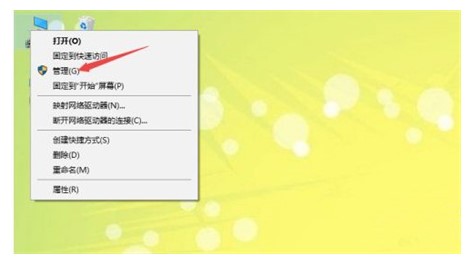
2、以后按照途径系统软件-任务计划程序-任务计划程序库-Microsoft-Windows开启;
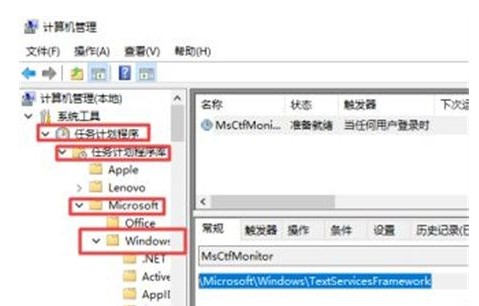
3、以后点击TextServiceswork;
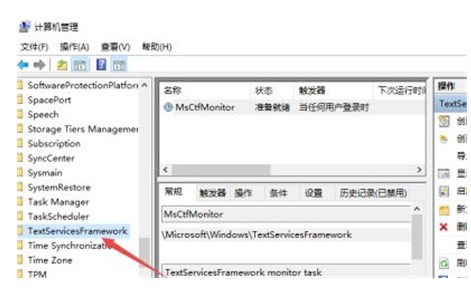
4、随后点击右页面中的MsCtfMonitor;
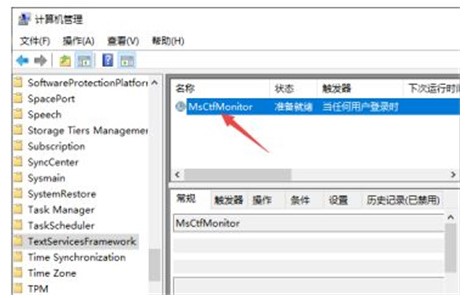
5、以后右键挑选开启就可以。
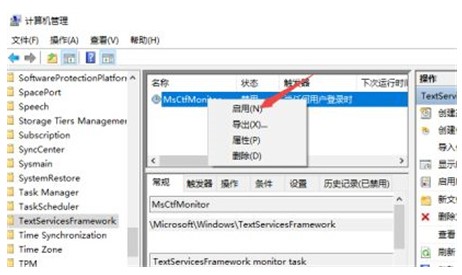
之上便是有关win10中文打字只显示字母该怎么办的解决方法了,我希望可以帮到消费者们。
以上是win10中文打字只顯示字母該怎麼辦win10中文打字只顯示字母解決方法的詳細內容。更多資訊請關注PHP中文網其他相關文章!

熱AI工具

Undresser.AI Undress
人工智慧驅動的應用程序,用於創建逼真的裸體照片

AI Clothes Remover
用於從照片中去除衣服的線上人工智慧工具。

Undress AI Tool
免費脫衣圖片

Clothoff.io
AI脫衣器

Video Face Swap
使用我們完全免費的人工智慧換臉工具,輕鬆在任何影片中換臉!

熱門文章

熱工具

記事本++7.3.1
好用且免費的程式碼編輯器

SublimeText3漢化版
中文版,非常好用

禪工作室 13.0.1
強大的PHP整合開發環境

Dreamweaver CS6
視覺化網頁開發工具

SublimeText3 Mac版
神級程式碼編輯軟體(SublimeText3)
 如何在電腦上輸入底線
Feb 19, 2024 pm 08:36 PM
如何在電腦上輸入底線
Feb 19, 2024 pm 08:36 PM
電腦下劃線怎麼打在電腦輸入文字時,我們常需要使用底線來突出某些內容或進行標記。然而,對於一些不太熟悉電腦輸入法的人來說,打出底線可能會有些困惑。本文將向大家介紹如何在電腦上打出底線。在不同的電腦作業系統和軟體中,輸入底線的方式可能會稍有不同。以下將分別介紹Windows作業系統和Mac作業系統上的常用方法。首先,我們先來看看在Windows操作
 滑鼠滾輪失靈上下亂跳怎麼辦?分享三種解決辦法
Mar 13, 2024 pm 07:28 PM
滑鼠滾輪失靈上下亂跳怎麼辦?分享三種解決辦法
Mar 13, 2024 pm 07:28 PM
滑鼠是非常重要的電腦週邊之一,但是在使用過程中不免會出現滑鼠滾輪失靈或上下亂跳的情況,非常影響使用者的操作,那有什麼辦法可以解決這一問題嗎?下面就來看看三個解決滑鼠滾輪亂跳的辦法。 方法一:檢視滑鼠不同品牌生產的滑鼠各具特點。有些滑鼠滾輪靈敏度高或阻尼較低,可能會導致滾輪跳動不穩定。為了確定問題是否源自滑鼠本身,您可以輕輕觸碰滑鼠滾輪,觀察螢幕頁面的移動情況。如果發現滑鼠滾動過於靈敏,可能需要考慮購買一款新的滑鼠來解決這個問題。 方法二:檢查滑鼠設定 滑鼠設定不當可能會導致滑鼠滾輪亂跳,
 解決PyCharm無法啟動的方法分享
Feb 20, 2024 am 09:46 AM
解決PyCharm無法啟動的方法分享
Feb 20, 2024 am 09:46 AM
PyCharm是一款功能強大的Python整合開發環境(IDE),廣泛應用於Python開發者的日常工作。然而,有時候我們可能會遇到PyCharm無法正常開啟的問題,這可能會影響我們的工作進度。本文將介紹一些常見的PyCharm打不開的問題以及解決方法,並提供具體的程式碼範例,希望能幫助你順利解決這些問題。問題一:PyCharm閃退或無反應可能原因:PyCh
 win11出現ntdll.dll錯誤怎麼辦
Jun 29, 2023 pm 01:02 PM
win11出現ntdll.dll錯誤怎麼辦
Jun 29, 2023 pm 01:02 PM
win11出現ntdll.dll錯誤怎麼辦?很多win11系統的使用者在使用的過程中,都會遇到dll檔案遺失導致的錯誤問題。不過如果是ntdll.dll檔案遺失造成的錯誤問題就非常嚴重了,ntdll.dll檔案是Windows系統操控非常重要的工作文件,如果遺失很容易造成係同的崩潰,面對這個情況,我們該怎麼辦呢?下面就由小編為大家帶來win11系統ntdll.dll錯誤解決方法。 win11系統ntdll.dll錯誤解決方法按Windows+R開啟執行。鍵入cmd並按Enter開啟命令提示字元。 2.在
 錯誤629寬頻連線解決辦法
Feb 20, 2024 am 08:06 AM
錯誤629寬頻連線解決辦法
Feb 20, 2024 am 08:06 AM
錯誤629寬頻連線解決辦法隨著網路科技的快速發展,寬頻已成為我們日常生活中不可或缺的一部分。然而,有時我們在使用寬頻時可能會遭遇一些問題,例如錯誤629寬頻連線錯誤。這個錯誤通常會導致我們無法正常上網,並造成許多不便。在本文中,我們將分享一些解決錯誤629寬頻連線的方法,幫助你快速解決這個問題。首先,錯誤629寬頻連線問題通常是由於網路配置或驅動問題引起的
 分享Edge瀏覽器不支援此外掛程式的三種解決方法
Mar 13, 2024 pm 04:34 PM
分享Edge瀏覽器不支援此外掛程式的三種解決方法
Mar 13, 2024 pm 04:34 PM
用戶使用Edge瀏覽器的過程中可能會添加一些插件來滿足自己更多的使用需求。但是在添加插件時顯示不支援此插件,這該如何解決?今日小編就來給大家分享三種解決方法,快來試試看。 方法一:嘗試用其他的瀏覽器。 方法二:瀏覽器上的FlashPlayer可能過時或遺失,導致此外掛程式不受支援狀態,可在官網下載最新版本。 方法三:同時按下「Ctrl+Shift+Delete」鍵。 點選“清除資料”,重新開啟瀏覽器即可。
 Win11系統BSOD錯誤代碼0xc0000001怎麼辦
Jul 02, 2023 am 08:13 AM
Win11系統BSOD錯誤代碼0xc0000001怎麼辦
Jul 02, 2023 am 08:13 AM
Win11系統BSOD錯誤代碼0xc0000001怎麼辦?在我們日常電腦的使用中,難免會遇到大大小小的電腦問題,近期就有用戶遇到了BSOD錯誤代碼0xc0000001的情況,為此十分困惱,對此下面小編準備了解決方法,我們一起來看看吧。 Win11系統BSOD錯誤代碼0xc0000001解決步驟 在Recovery模式下進行啟動修復 1、首先,為Windows11建立可啟動媒體並使用該媒體啟動PC。 2、在下一個畫面上,點選修復您的電腦。 3、您現在將到達系統恢復選項畫面。 4、在選擇一
 pyqt5安裝錯誤的常見問題及解決方法
Jan 19, 2024 am 10:00 AM
pyqt5安裝錯誤的常見問題及解決方法
Jan 19, 2024 am 10:00 AM
隨著Python的流行,PyQt5成為了許多人快速進行GUI開發的首選工具之一,但是,安裝問題也是不可避免的。以下是幾個PyQt5安裝的常見問題及其解決方法。 PyQt5安裝時報錯提示找不到sip模組的解決方法這個問題通常在使用pip安裝PyQt5時出現。這個錯誤的原因是缺少sip模組的依賴,所以需要先手動安裝sip模組。命令列輸入以下程式碼:pipinsta





